CÁCH THỨC DOWNLOAD (đao)PHẦN MỀM MIỄN PHÍ .
1/ Trong quá trình sử dụng máy tính để làm việc cũng như vui chơi ,việc download các chương trình phần mềm hỗ trợ cho máy là điều tối cần thiết.
Tất cả các chương trình ấy đều nằm ở trên internet . Vậy bạn muốn đao phần mềm nào thì phải biết tên chính xác của chương trình ấy .
Ví dụ dưới đây hướng dẫn các bạn đao phần mềm : Total video conrvert (còn -vợt). phiên bản (version) 3.71 là phiên bản mới nhất ,mạnh nhất . Tính năng của
còn - vợt là chuyển đổi tất cả các loại phai (file) video hiện có của nhân loại thành các file khác nhau cho từng loại máy cụ thể , giúp máy đó đọc được dễ dàng . Ví dụ như từ một đĩa VCD ca nhạc ta mua ở chợ giá 5 nghìn nhưng khi còn vợt xong bạn có thể nhét vào thẻ nhớ của máy điện thoại di động coi ngay được ,hoặc ngược lại phim quay từ ĐTDĐ hay máy quay phim chuyên nghiệp ta chuyển đổi và chép thành đĩa VCD ,DVD và nhiều ứng dụng khác .....
1/ cách thức download :
bạn đánh chữ google.com.vn vào chỗ có 3 chữ www. (ượt-oai-ép) .khi dao diện google hiện ra ,bạn đánh chữ mình cần vào đây và nhấn enter ,Còn cụ thể ở đây là chữ: download Total video convert . Máy sẽ dẫn bạn đến trang đao phần mềm ấy ,tiếp tục bạn nhấp 2 cái vào đường link (đường dẫn) mới hiện ,nó sẽ dẫn tới linkdownload (hoặc file down) bấm đúp chuột vào đó ,nó sẽ hiện bảng save ,bấm vào save ,là quá trình save vào máy cá nhân bắt đầu (có số %) . Phải chờ ít phút là Save xong có chữ complette . Bạn mở trong máy của mình chỗ vừa đao xuống nhấp đúp vào ấy để setup chương trình mới down chạy vào win máy của mình . Cũng có chương trình nó đòi giải nén bằng winrar chứ không setup được ,thì bạn phải đown winrar cách thức như trên và setup vào máy . Khi đã có winrar rồi ta bấm chuột phải vào file phần mềm mới đao ,bấm vào chữ extracktingfile ,nó đòi chọn chỗ chứa ,mình chọn ổ C ,sau đó bấm OK chờ giải nén ít phút là xong .
Cụ thể bạn vào đường dẫn bên dưới để đao còn -vợt về cho máy của mình :
http://www.download.com.vn/audio+video/converters/5274_total-video-converter.aspx .
( lưu ý : Cùng một lúc bạn có thể mở nhiều cửa sổ internet explorer bằng cách bấm vào dấu trừ ở góc phải trên cao màn hình cho dao diện internet nhỏ lại và mở tiếp một cửa sổ thứ hai hoặc 3 để tiện theo dõi .)
Bấm vào chữ tải về máy ,tiếp tục kiếm và bấm vào chữ linkdownload cho đến khi hiện chữ save file 15 MB và bấm vào . đây là bản miển phí không crack ,cho dùng một tháng , nếu cần bản có crack dùng vĩnh viễn ,thì cách thức cũng như trên bạn tìm và down ở trang khác ,cũng vào google ,sẽ có người từ thiện họ đã crack xong họ post lên .
TÙY vào mỗi phiên bản (version ) ra trước hoặc ra sau mà dao diện còn vợt có khác nhau tý chút , cứ bám sát vào chữ và hình ảnh trong đó là sẽ hình dung ra .
Sau khi đã có và setup được chương trình convert đến completer thành công chương trình này sẽ hiện 2 biểu tượng ngoài màn hình desktop ,bạn kích đúp vào biểu tượng còn vợt ngoài màn hình desktop nó sẽ hiện ra một giao diện như sau :
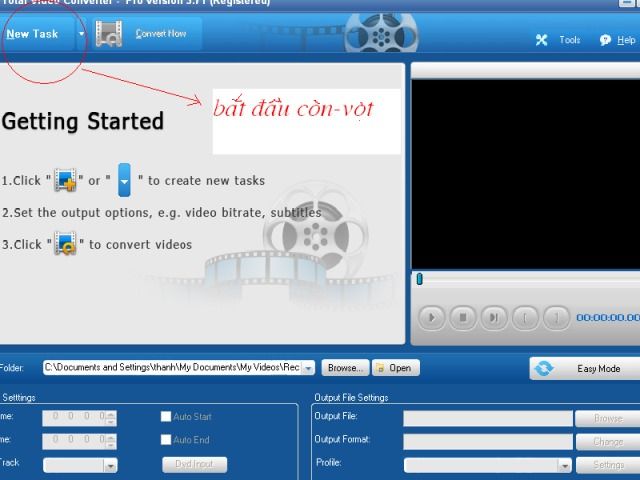
Bấm vào chữ: new task để đưa đoạn video mình thích vào còn vợt . nó hiện ra cửa sổ cho mình chọn file nào, bấm chọn file xong nó hiện ra bảng cho mình chọn định dạng loại file khi xuất ra , nhớ nhìn chỗ nó xuất ra để lát nữa quay ra tìm ( lúc này có vài chục định dạng ) tuy không cần phải biết tiếng Anh khi nhìn vào đấy nó có hình đi kèm ,như cái đĩa CD ,điện thoại ,máy quay phim thước phim thì ta cũng hình dung ra là loại file nào dùng cho máy gì .
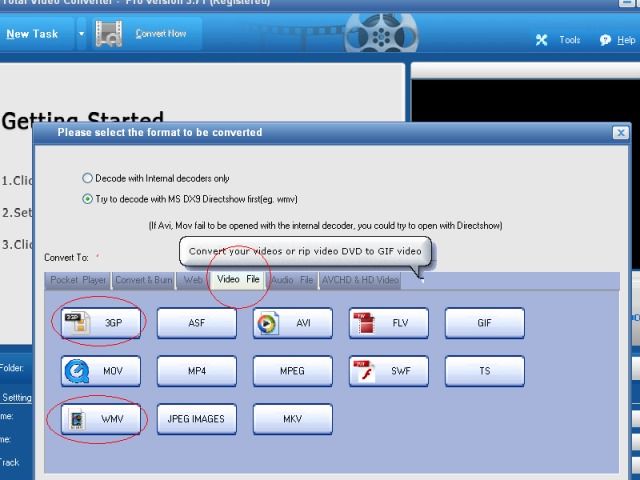
bấm vào định dạng xong chờ ít phút tùy theo dung lương file còn vợt nhiều ít mà lâu hay mau (có thanh % chạy). Khi xong có đoạn phim mới còn -vợt tự động chiếu lại ngay để bạn kiểm tra . Đóng cửa sổ này lại Lúc này bạn đã có một file Video như ý dùng để chép vào điện thoại ,chép vào đĩa VCD ,DVD...... hay import vào macker để làm video clip .

